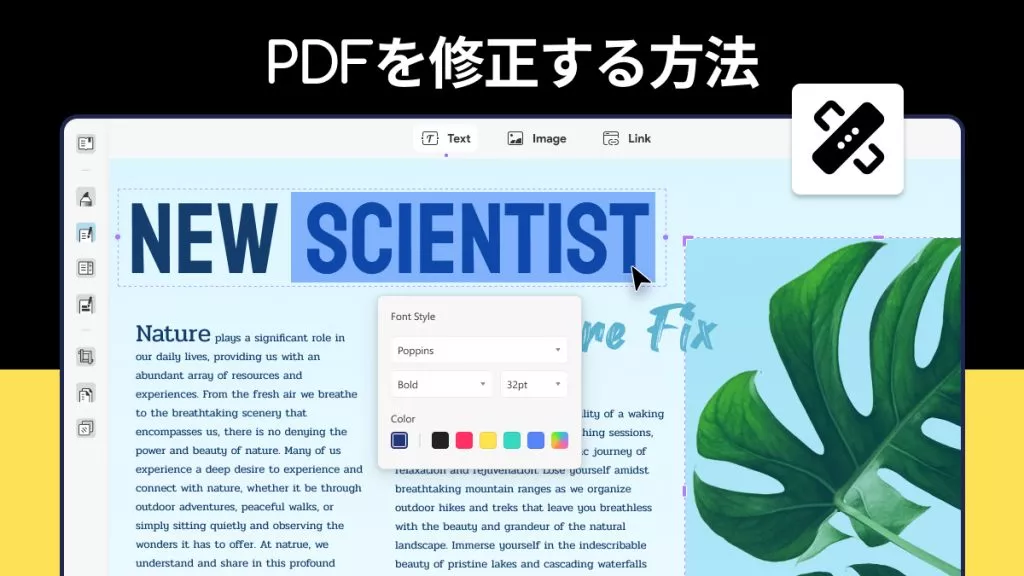PDFドキュメントは、全ページだけでなく特定のページごとに回転させることも可能です。AdobeでPDFを回転する方法を知っていれば、縦向きから横向き、またはその逆に変換して、より快適に読めるように調整できます。
多くのPDFリーダーはデフォルトで縦向きに表示しますが、すべてのPDFが縦向きで見やすく作られているわけではありません。その結果、読むのが難しかったり、長い文書の場合は作業効率が下がったりすることがあります。
Adobeを使えば回転させることは可能ですが、方法によっては操作の手間や制限がある場合があります。そこでこの記事では、AdobeでPDFを回転させる手順と、それより簡単で効率的な代替方法を紹介します。
パート1.Adobe ReaderでPDFを回転できますか?
はい、PC上のAdobe ReaderでPDFドキュメントを開くと、ページを回転するオプションが利用できます。ただし、ここで注意が必要です。Adobe Readerでの回転は一時的な操作であり、回転した状態を保存することはできません。
つまり、ファイルを閉じて再度開くと、ページは元の向きに戻ります。そのため、Adobe Readerでの回転は、小さな文書や一時的にページを回転させたい場合にのみ有効です。
PDFのページを永続的に回転させて保存したい場合は、Adobe Acrobatの利用が必要です。Acrobatを使えば、ページの向きを固定して保存することが可能です。
パート2.Adobe ReaderでPDFページを回転させる方法
PDF内のページを回転させたい場合、まずはAdobe Readerを使う方法があります。Adobe ReaderはAdobe Creative Cloudスイートの一部で、基本的なPDF閲覧機能を備えたツールです。ブラウザではPDFを開くだけですが、Adobe Readerではさらに便利な操作が可能です。
例えば、ページ整理機能を使うと、ページの回転や抽出、削除などが可能です。この機能を使えば、簡単にPDFページを回転できます。
Adobe Readerには、ページ回転以外にもPDFフォームの入力や印刷など、多くの便利な機能があります。表示専用ではなく、実用的な操作を行える点が魅力です。
1. Adobe ReaderでPDFを開く
Adobe ReaderをPCにインストールしたら、デスクトップのアイコンをダブルクリックして起動します。
画面左上の「メニュー」>「開く」をクリックするか、Ctrl + O(Windows)を押してPDFを開きます。デスクトップや任意のフォルダから目的のPDFを選択できます。
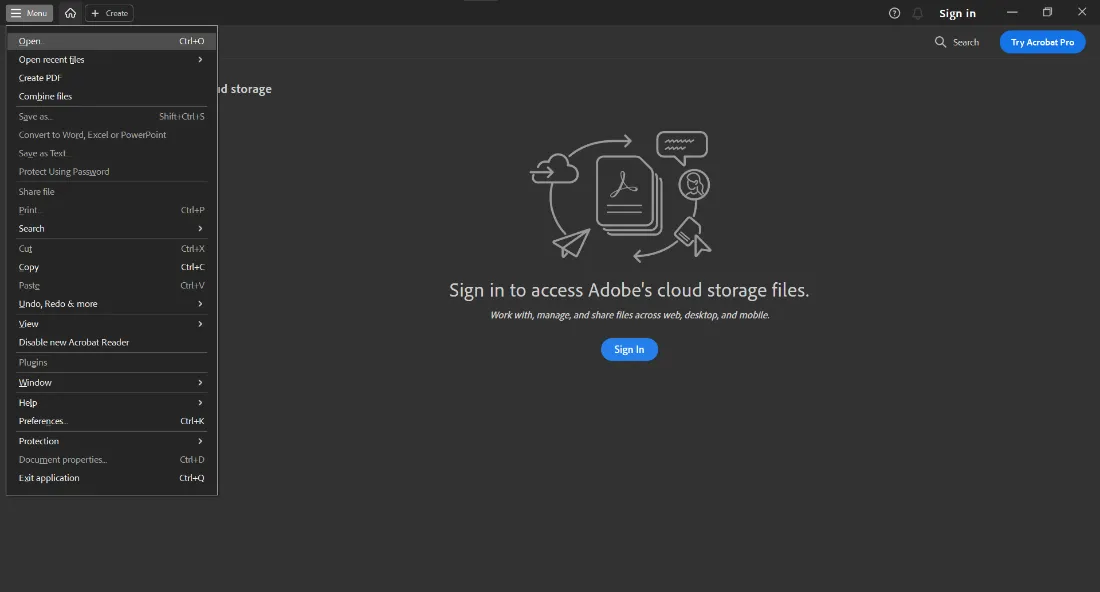
2. 回転ボタンでページを回転
表示モードの右下にある回転ボタンをクリックすると、PDFページが時計回りに90度回転します。複数回クリックすればさらに90度ずつ回転できます。これで、ページを希望の向きに調整可能です。
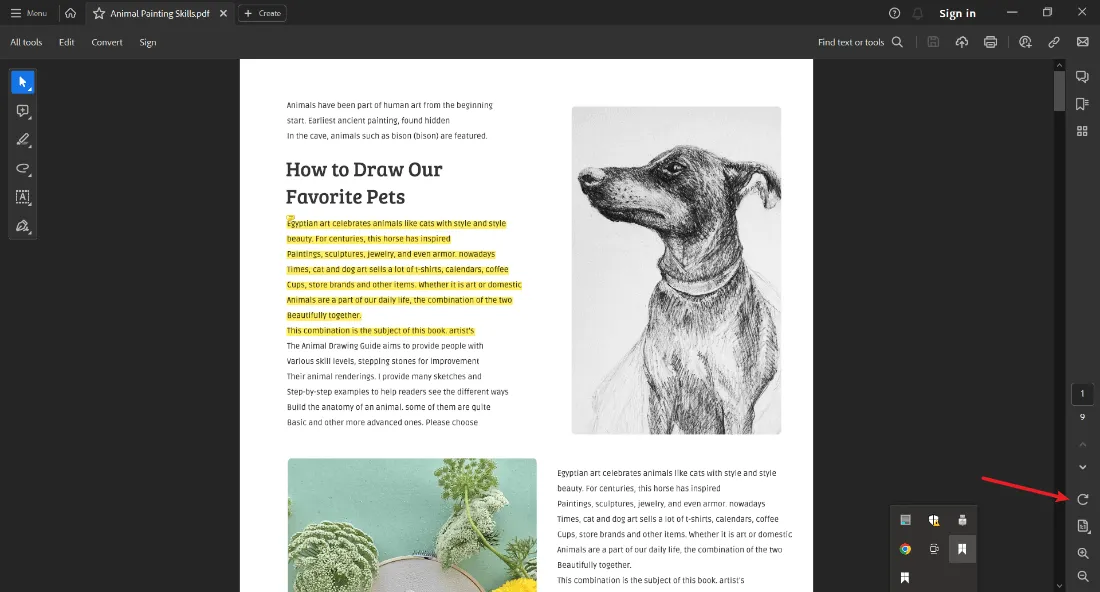
注意
パート3.AdobeでPDFを回転させて保存する方法
Adobe Acrobatは、Adobe Creative Cloudスイートの一部で、PDFファイルの閲覧だけでなく、編集・管理も行える高機能ソフトです。Acrobatでは、Adobe Readerとは異なり、PDFページの回転を含む詳細な編集操作が可能です。
PDFページを正しい方向に回転させることで、文書をより読みやすく整理できます。ここでは、PCでAdobe Acrobatを使ってPDFを回転し、その変更を保存する方法を紹介します。
1. AcrobatでPDFを開く
Adobe AcrobatをPCで起動し、回転したいPDFファイルを開きます。開いた時点ではページは元の向きのままです。
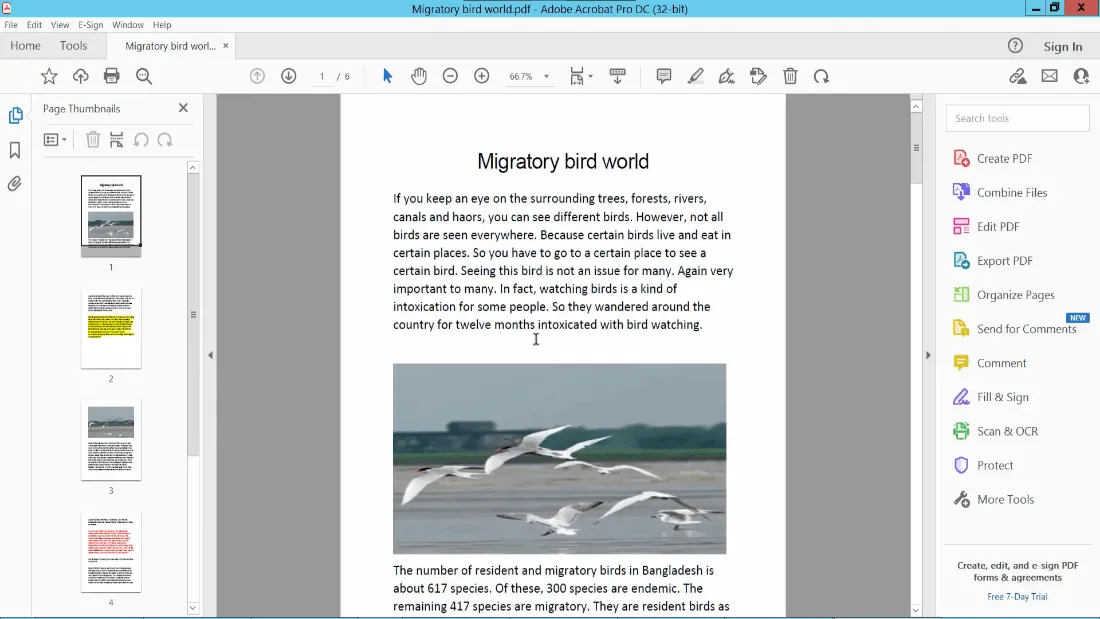
2.「ツール」>「ページの整理」を選択
ホーム画面左上の「ツール」タブをクリックし、「ページの整理」を選択します。すると、上部にページ整理用のオプションバーが表示されます。
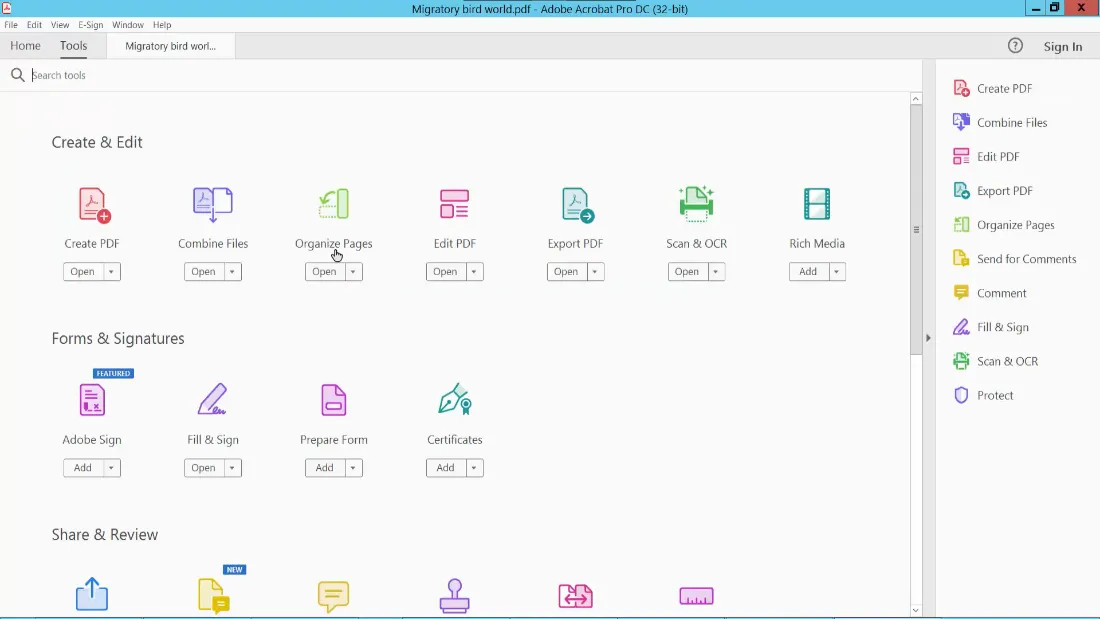
3. ページを選択して回転
回転させたいページをクリックして選択します。時計回りまたは反時計回りのボタンを使い、ページを90度単位で回転できます。
複数ページを同時に選択してまとめて回転させることも可能です。
4. PDFを保存
希望の向きに回転できたら、Ctrl + S(Windows)またはCommand + S(Mac)でPDFを保存します。これで、回転した状態が永続的に保存されます。
注意
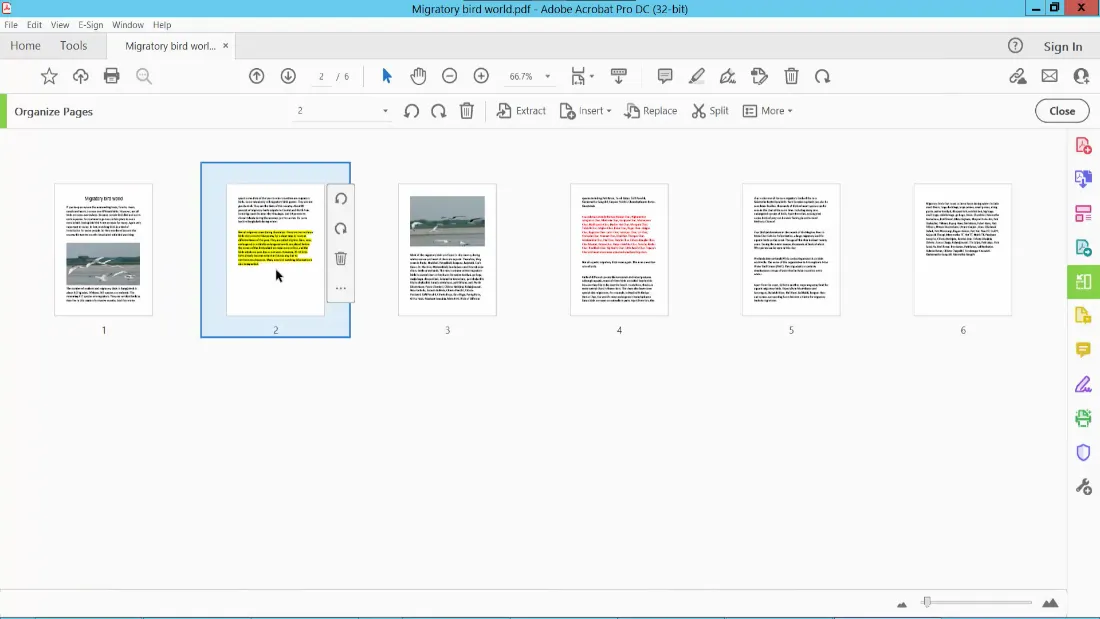
長い文書や多くのページを回転させる場合、ページを選択する作業が面倒になることもあります。そこで、次のパートでは、より効率的にPDFページを回転させる方法について説明します。
パート4. AdobeでPDFを回転させる方法(すべて)
PDFドキュメントのすべてのページをまとめて回転させたい場合や、一部のページだけ回転させたい場合は、Adobe Acrobatの範囲指定オプションを使うのが最も効率的です。手順は以下の通りです。
1.AcrobatでPDFを開く
Adobe Acrobatを起動し、回転させたいPDFファイルを開きます。
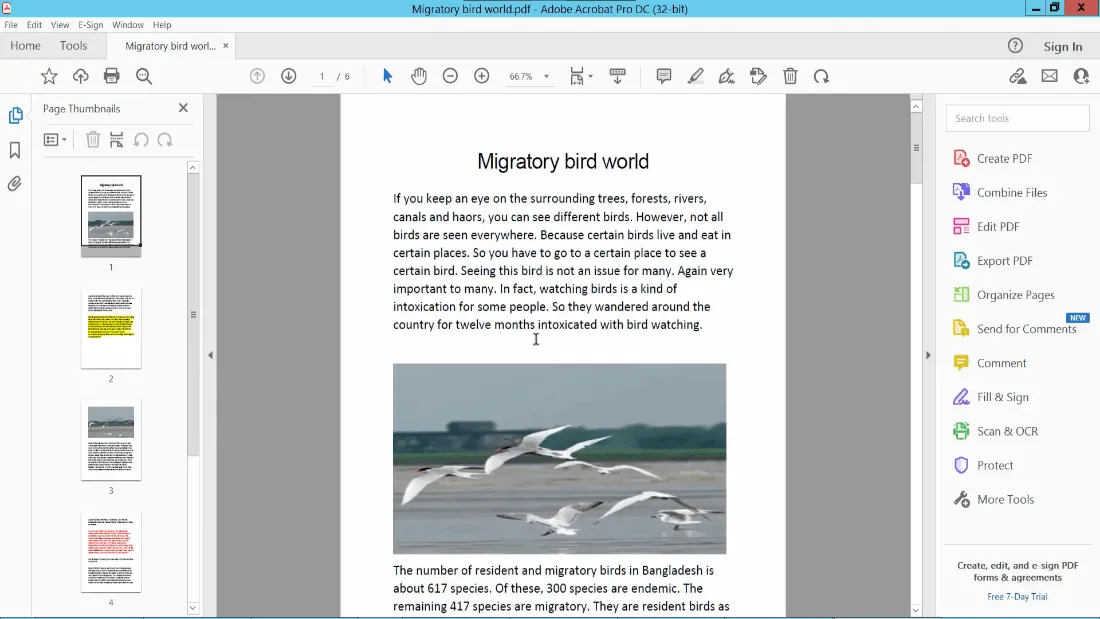
2.左側のページサムネイルを表示
画面左側にページのサムネイルが表示されていない場合、中央の矢印をクリックして展開します。これでドキュメント内の全ページの概要が確認できます。
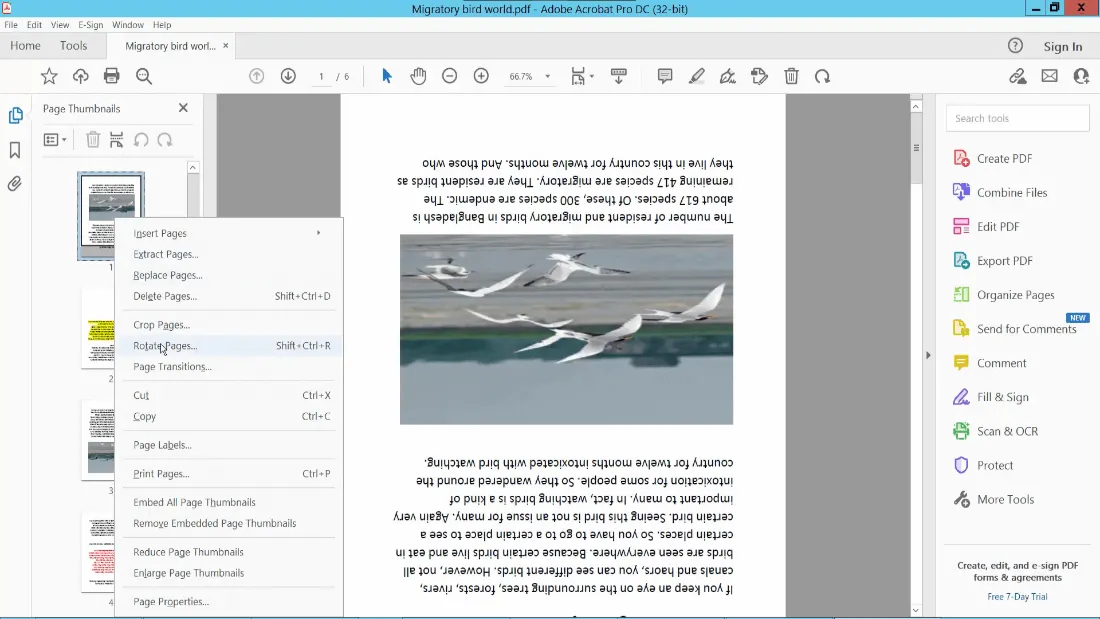
3. ページを右クリックして「ページの回転」を選択
サムネイル内で回転させたいページを右クリックし、メニューから「ページの回転」を選択します。
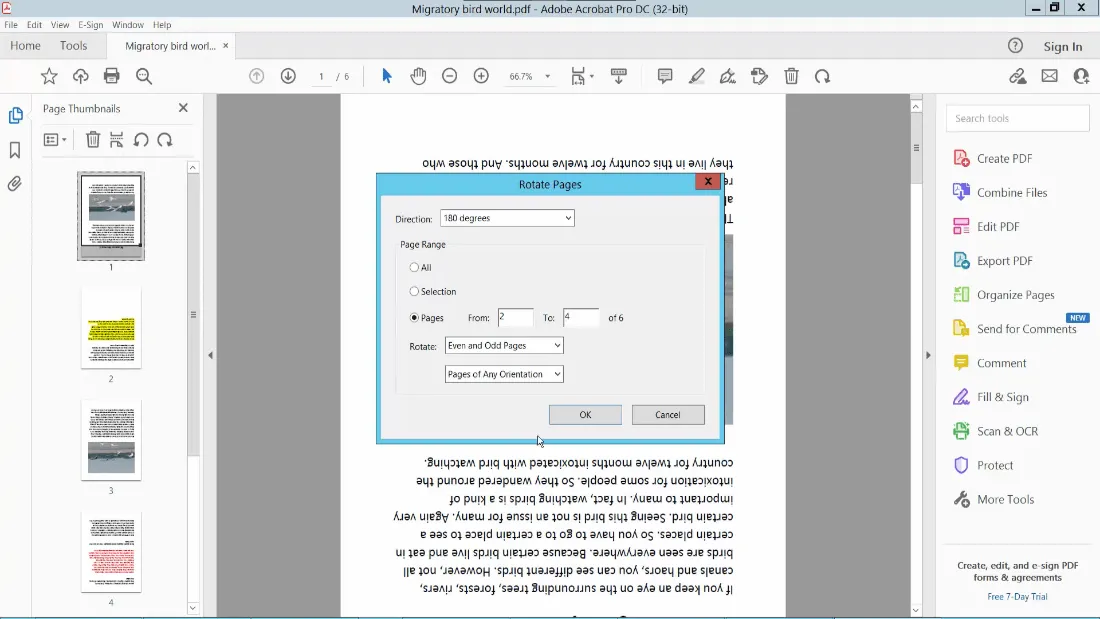
4. AdobeでPDFを回転させる
表示されたダイアログで、以下の設定を行います:
- 回転対象:すべてのページを回転する場合は「すべて」、一部のページだけ回転する場合はページ範囲を指定
- 回転角度:90°、180°、または270°から選択
- 設定が完了したら「OK」をクリック
これで指定したページがまとめて回転されます。最後に「Ctrl + S」(Windows)または「Command + S」(Mac)で保存すると、回転後の状態がPDFに永続的に反映されます。
ヒント:
パート5.Adobeを使用せずにUPDFでPDFを回転させる方法
AdobeでPDFを回転させる場合、いくつかの課題があります。
- 一つは、Adobe ReaderでPDFを回転させるのはPDFを保存できないことです。
- もう一つはAdobe Acrobatの価格が高く、手順も複雑であることです。
これらの問題を簡単かつ低コストで解決できるのが、UPDFです。UPDFを使えば、数ステップでPDFページを回転させ、回転後の向きをそのまま保存できます。
Windows • macOS • iOS • Android 100%安全
1.UPDFでPDFを開く
UPDFを起動し、「ファイルを開く」をクリックして回転したいPDFを選択します。
2.右クリックして1ページを回転させる
リーダーモードでPDFページを右クリックし、「左90°回転」または「右90°回転」を選択します。選択したページが90度回転します。この回転を恒久的に保存するには、ファイルを保存してください。

3. 複数ページをまとめて回転させる
左上の「ページを整理」セクションに移動します。
- 複数ページをドラッグで選択するか、「Ctrl + A」で全ページを選択
- 上部の回転ボタンをクリックしてページを回転
- 回転後、PDFを保存して変更を確定

UPDFは、Adobeを使わずに簡単・迅速・低コストでPDFページを回転できる便利なツールです。さらに、注釈付け、編集、ページ整理、AIによる要約・翻訳など、豊富な機能も備えています。
いかがでしょうか?早速以下のボタンをクリックして、UPDFをダウンロードしましょう!
Windows • macOS • iOS • Android 100%安全
✎関連記事:マルチPDFソフト UPDFのレビュー!PDFコメント注釈付け、OCR、AI要約機能などを搭載!
終わりに
PDF文書の向きが正しくないと、閲覧や作業がストレスになることがあります。しかし、PDFはページの回転をサポートしているため、簡単に問題を解決できます。AdobeでPDFを回転して保存する方法を理解しておけば、希望する向きでスムーズに作業できます。
使用するツールは目的に応じて選ぶことが重要です。
- Adobe Readerは一時的な回転に便利
- Adobe Acrobat Proは回転を保存するのに最適
もしProバージョンの利用が難しい場合は、直感的で使いやすく、豊富な機能を備えたUPDFがおすすめです。ページの回転はもちろん、PDF編集、注釈付け、整理、AI機能による要約や翻訳なども可能です。
下のボタンをクリックして、UPDFをダウンロードし、さまざまな機能を試してみましょう。
Windows • macOS • iOS • Android 100%安全
 UPDF
UPDF
 Windows版UPDF
Windows版UPDF Mac版UPDF
Mac版UPDF iPhone/iPad版UPDF
iPhone/iPad版UPDF Android版UPDF
Android版UPDF UPDF AI オンライン
UPDF AI オンライン UPDF Sign
UPDF Sign PDF を読み取り
PDF を読み取り PDF を注釈付け
PDF を注釈付け PDF を編集
PDF を編集 PDF を変換
PDF を変換 PDF を作成
PDF を作成 PDF を圧縮
PDF を圧縮 PDF を整理
PDF を整理 PDF を結合
PDF を結合 PDF を分割
PDF を分割 PDF を切り抜き
PDF を切り抜き PDF ページを削除
PDF ページを削除 PDF を回転
PDF を回転 PDF を署名
PDF を署名 PDF フォーム
PDF フォーム PDFs を比較
PDFs を比較 PDF を保護
PDF を保護 PDF を印刷
PDF を印刷 バッチ処理
バッチ処理 OCR
OCR UPDF クラウド
UPDF クラウド UPDF AIについて
UPDF AIについて UPDF AIソリューション
UPDF AIソリューション AIユーザーガイド
AIユーザーガイド UPDF AIによくある質問
UPDF AIによくある質問 PDF要約
PDF要約 PDF翻訳
PDF翻訳 PDF説明
PDF説明 PDF付きチャット
PDF付きチャット 画像付きチャット
画像付きチャット PDFからマインドマップへの変換
PDFからマインドマップへの変換 AIでチャット
AIでチャット ユーザーガイド
ユーザーガイド 技術仕様
技術仕様 アップデート
アップデート よくある質問
よくある質問 UPDF トリック
UPDF トリック ブログ
ブログ ニュースルーム
ニュースルーム UPDF レビュー
UPDF レビュー ダウンロード センター
ダウンロード センター お問い合わせ
お問い合わせ